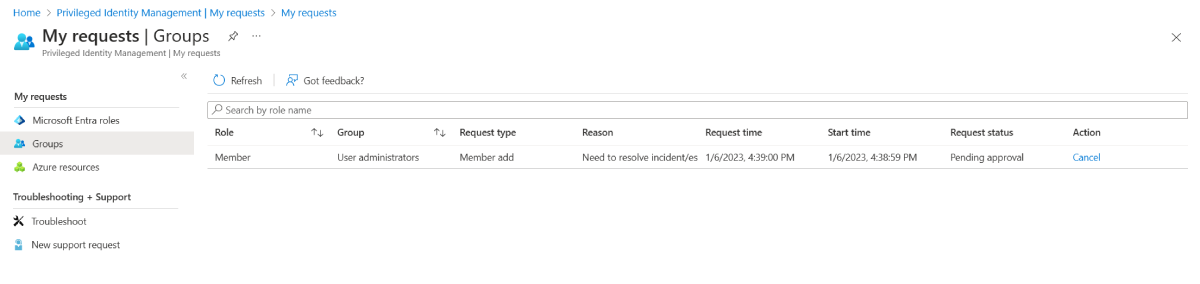Ative sua associação ou propriedade de grupo no Privileged Identity Management
Você pode usar o Gerenciamento Privilegiado de Identidades (PIM) na ID do Microsoft Entra para ter associação just-in-time no grupo ou propriedade just-in-time do grupo.
Este artigo destina-se a membros ou proprietários elegíveis que pretendam ativar a sua associação ou propriedade de grupo no PIM.
Importante
Quando uma associação ou propriedade de grupo é ativada, o Microsoft Entra PIM adiciona temporariamente uma atribuição ativa. O Microsoft Entra PIM cria uma atribuição ativa (adiciona usuário como membro ou proprietário do grupo) em segundos. Quando a desativação (manual ou através da expiração do tempo de ativação) acontece, o Microsoft Entra PIM remove a associação ou propriedade do usuário ao grupo em segundos também.
O aplicativo pode fornecer acesso aos usuários com base em sua associação ao grupo. Em algumas situações, o acesso ao aplicativo pode não refletir imediatamente o fato de que o usuário foi adicionado ao grupo ou removido dele. Se o aplicativo armazenou anteriormente em cache o fato de que o usuário não é membro do grupo – quando o usuário tenta acessar o aplicativo novamente, o acesso pode não ser fornecido. Da mesma forma, se o aplicativo armazenou anteriormente em cache o fato de que o usuário é membro do grupo – quando a associação ao grupo é desativada, o usuário ainda pode obter acesso. A situação específica depende da arquitetura do aplicativo. Para alguns aplicativos, sair e entrar novamente pode ajudar a obter acesso adicionado ou removido.
Ativar uma função
Quando precisar assumir uma associação ou propriedade de grupo, você pode solicitar a ativação usando a opção de navegação Minhas funções no PIM.
Entre no centro de administração do Microsoft Entra como pelo menos um Administrador de Função Privilegiada.
Navegue até >, Grupos.
Nota
Você também pode usar este pequeno link para abrir a página Minhas funções diretamente.
Usando a folha Atribuições elegíveis, revise a lista de grupos para os quais você tem associação ou propriedade qualificada.
Selecione Ativar para a atribuição elegível que deseja ativar.
Dependendo da configuração do grupo, você pode ser solicitado a fornecer autenticação multifator ou outra forma de credencial.
Se necessário, especifique uma hora de início de ativação personalizada. A associação ou propriedade deve ser ativada somente após o tempo selecionado.
Dependendo da configuração do grupo, pode ser necessária uma justificação para a ativação. Se necessário, forneça a justificação na caixa Motivo .
Selecione Ativar.
Se a função exigir aprovação para ser ativada, uma notificação do Azure aparecerá no canto superior direito do navegador informando que a solicitação está pendente de aprovação.
Ver o estado dos seus pedidos
Você pode visualizar o status de suas solicitações pendentes para ativar. n É importante quando os seus pedidos passam pela aprovação de outra pessoa.
Inicie sessão no centro de administração do Microsoft Entra.
Navegue até Governança de>identidades Gerenciamento privilegiado de identidades Meus>grupos de solicitações.
Revise a lista de solicitações.
Cancelar um pedido pendente
Inicie sessão no centro de administração do Microsoft Entra.
Navegue até Governança de>identidades Gerenciamento privilegiado de identidades Meus>grupos de solicitações.
Para a solicitação que você deseja cancelar, selecione Cancelar.
Quando você seleciona Cancelar, a solicitação é cancelada. Para ativar a função novamente, você precisa enviar uma nova solicitação de ativação.